Mac 版《Keynote 讲演使用手册》

在 Mac 上打开或关闭 Keynote 演示文稿
你还可以打开存储在 Mac 上、iCloud 云盘中、连接的服务器上以及第三方储存提供商中的演示文稿。如果你无法打开 Keynote 演示文稿,请确定你使用的是从 Mac App Store 下载的最新版本的 Keynote 讲演。如果演示文稿变暗且不能选择,则表示 Keynote 讲演无法打开该演示文稿。
你可以在 Keynote 讲演中打开和编辑 Microsoft PowerPoint 演示文稿(文件扩展名为 .pptx 或 .ppt),然后将其存储为 Keynote 演示文稿或 PowerPoint 演示文稿。
在 Keynote 讲演中打开现有演示文稿
在 Mac 上前往 Keynote 讲演 App
 。
。执行以下任一项操作:
打开 Mac 上的演示文稿:对于 Keynote 演示文稿,连按演示文稿的名称或缩略图,或者将演示文稿拖到程序坞或“应用程序”文件夹中的 Keynote 讲演图标上。对于 PowerPoint 演示文稿,将其拖到 Keynote 讲演图标上(如果装有 PowerPoint App,连按会打开该 App)。
打开最近处理过的演示文稿:在 Keynote 讲演中,选取“文件”>“打开最近使用”(从屏幕顶部的“文件”菜单中)。Keynote 讲演将显示多达十份你最近打开的演示文稿。
打开储存在 Mac 之外(如 iCloud 云盘中)的演示文稿:在 Keynote 讲演中,选取“文件”>“打开”(从屏幕顶部的“文件”菜单中)。点按对话框左侧边栏中的位置,或点按对话框顶部的弹出式菜单,然后选取演示文稿的存储位置。连按演示文稿以将其打开。
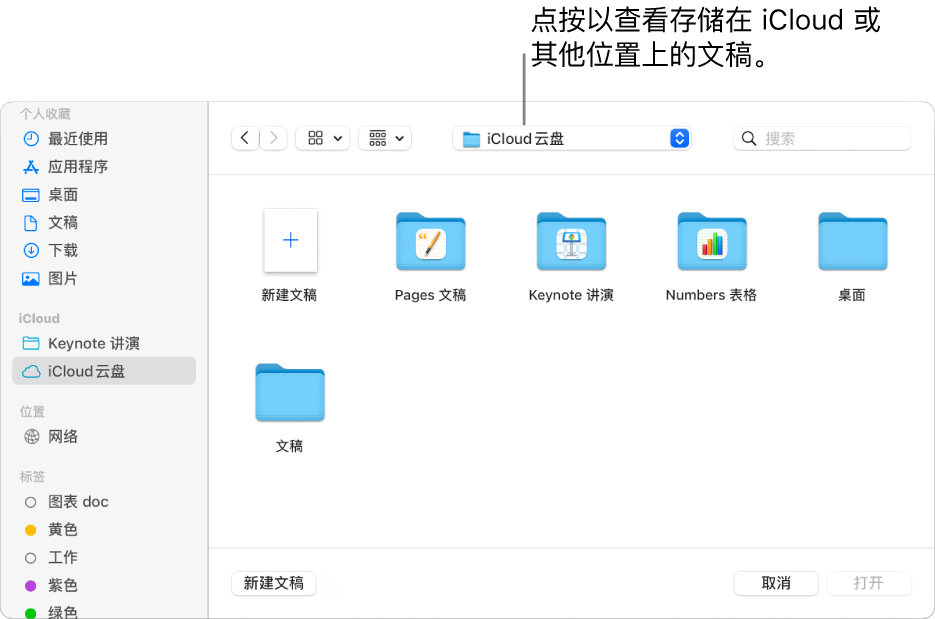
当打开的演示文稿使用了你电脑上未安装的字体时,一则缺少字体的通知会短暂出现在幻灯片的顶部。若要查看缺少了哪些字体并选取替换字体,请轻点通知或者(如果通知不再可见)选取“格式”>“字体”>“替换字体”。若要进一步了解,请参阅替换字体。
你可以使用位于 Mac 上“应用程序”文件夹中的“字体册”来安装所购买或下载的字体。有关说明,请参阅《字体册使用手册》。
【注】某些主题只有在你选取它们或打开使用了它们的演示文稿之后才会下载到电脑。如果在执行此操作时你的网络连接很慢或处于离线状态,演示文稿中的占位符图像和幻灯片背景将以低分辨率显示,直到你重新在线或主题下载完成。
关闭演示文稿
在 Mac 上前往 Keynote 讲演 App
 。
。执行以下一项操作:
关闭演示文稿但保持 Keynote 讲演打开:点按 Keynote 讲演窗口左上角的红色关闭按钮,或者按下 Command-W。
关闭演示文稿并退出 Keynote 讲演:选取“Keynote 讲演”>“退出 Keynote 讲演”(从屏幕顶部的“Keynote 讲演”菜单中)。所有的更改都会存储。